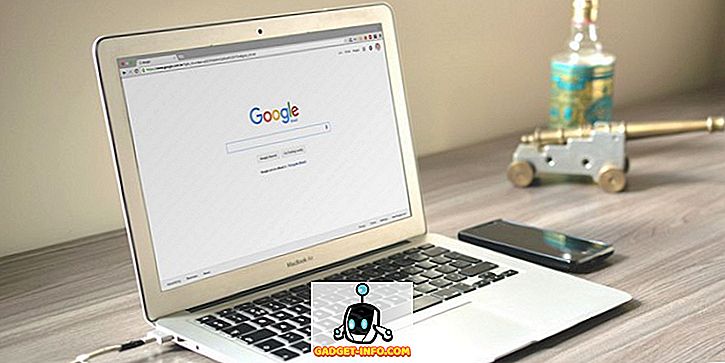Ha állandó bejegyzést ad hozzá a helyi DNS-gyorsítótárhoz a számítógépen, mindig felülírja a névszerver által szolgáltatott információkat. Ha egy névkiszolgáló helytelen címet ad meg egy domainhez, vagy egyáltalán nem szolgáltat információt, akkor továbbra is hozzáférhet a domainhez, ha a helyi Hosts fájlban szerepel.
Ez javíthatja a keresési teljesítményt is. Ha gyakran elér egy adott kiszolgálót, és tudja, hogy az IP-címe nem változik meg hamarosan, akkor hozzáadhat egy helyi bejegyzést, hogy megszüntesse a kezdeti késleltetést, mivel a Windows megjeleníti. Például adjon hozzá egy bejegyzést a személyes webhelyéhez vagy a vállalati levelezőszerverhez, így ezek a DNS-lekérdezések nem szükségesek.
Továbbá, ha gyakran keres egy tartománynév nélküli távoli kiszolgálót (és nem csak az IP-címét), beállíthat egy egyedi tartománynevet, amelyet egyfajta „parancsikont” használhat a kiszolgálóhoz. Tehát a MySQLServer.CorporateDomain.net beírása helyett egyszerűen írhat be SQL1-t a böngészőjébe, és csatlakozhat a kiszolgálóhoz.
Helyi HOSTS fájl szerkesztése
A helyi DNS-keresési fájl szerkesztéséhez lépjen a következő mappába: C: Windows System32 illesztőprogramok stb . Megjegyzés : Feltételezem, hogy a Windows meghajtó a C meghajtóban van, máskülönben a saját Windows meghajtóra.

Ne feledje, hogy speciális módon meg kell nyitnia a hosts fájlt annak érdekében, hogy szerkeszthesse. Először olvassa el az előző üzenetemet, hogy hogyan szerkesztheti a hosts fájlt. Nyitás után adjon hozzá egy bejegyzést az alján két információval: az IP-címmel és a testreszabott tartománynévvel. Az IP-címet és a tartománynév-bejegyzést egy szóközzel vagy egy fülvel kell elválasztani. Az alábbi példában IP-címet adtam meg a Western Digital NAS-hoz, és megadtam a NAS nevét:

Most, amikor // NAS- t írok be a böngészőablakomba, egyenesen a NAS weboldalaimhoz vezet. Ne feledje, hogy a legtöbb böngésző nem írhatja be a NAS szót a címsorba, mivel alapértelmezés szerint az alapértelmezett keresőmotor segítségével fog keresni. Ahhoz, hogy a böngésző megértse, hogy megpróbálja megoldani a DNS-címet, el kell érnie a HTTP-t. Ezután először ellenőrzi a HOSTS fájlt.
Ami a webhelyeket egy kicsit gyorsabbá teszi, hozzáadhat olyan bejegyzést, amelyet itt tettem webhelyemhez:

Mivel a webkiszolgáló IP-címe nem változik hamarosan, csak hozzáadhatom a HOSTS-fájlhoz, és a Windows-nak soha nem kell DNS-keresést végeznie a tartományban.
Mi több szórakozás a DNS-bejegyzések manipulálásához a hosts fájl használata. Például egy másik IP-címet adhattam, de a helpdeskgeek.com-t hosztnévként hagyom. Most, amikor begépelek a helpdeskgeek.com-ra a számítógépre, eljutnék ahhoz a webhelyhez, amely az adott IP-címen található.
Győződjön meg róla, hogy a HOSTS fájl használatával olvassa el a teljes hozzászólásomat a weboldalak blokkolására és átirányítására. Ha bármilyen kérdése van, ne habozzon megjegyzést tenni. Élvez!